如何使用iMindMap进行演示
iMindMap演示有三种方式,通过这三种方式,可以将思维导图像PPT一样样式出来,吸引用户的注意力。下面给大家演示一下。

工具/原料
iMindMap
2D演示
1、首先,我们先创建或者打开一个已有的思维导图导图。下面我们将通过演示视图进行演示这个思维导图。
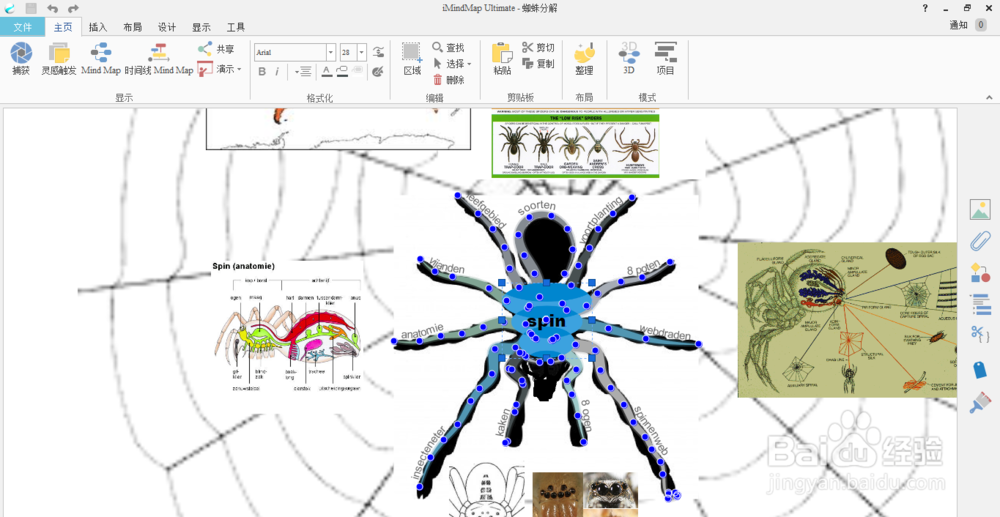
2、我们可以在菜单【主页】中看到【演示】这个选项。

3、点击之后,会弹出演示对话框,我们需要为这个演示创建一个名称;然后,我们可以看到有2D、3D还可以自己创建,此处我们创建2D模式,直接选择2D,点击创建。
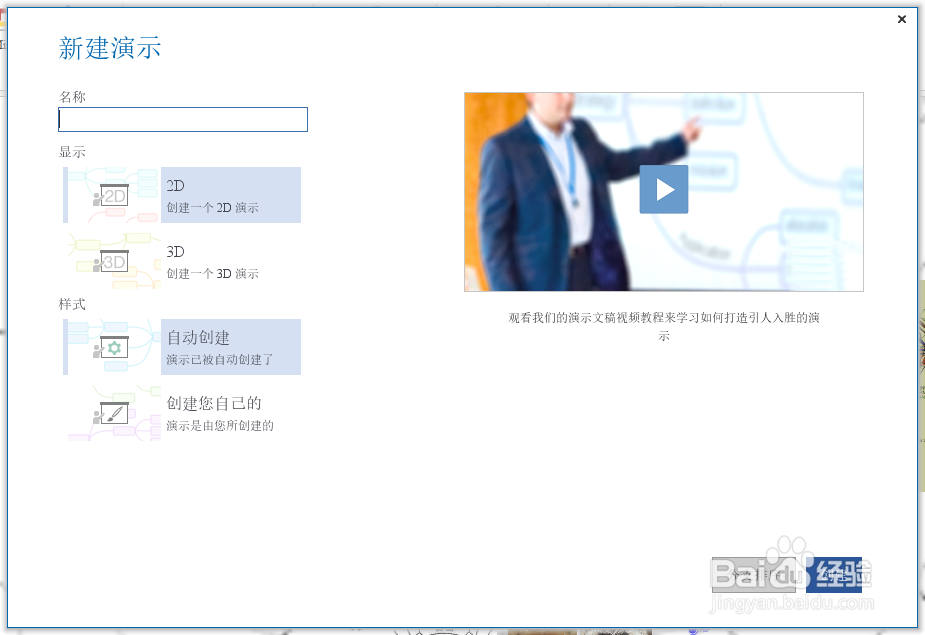
4、创建之后,我们可以自动创建幻灯片,通过这些幻灯片进行演示,点击播放可以开始演示,点击退出,可以退出演示。

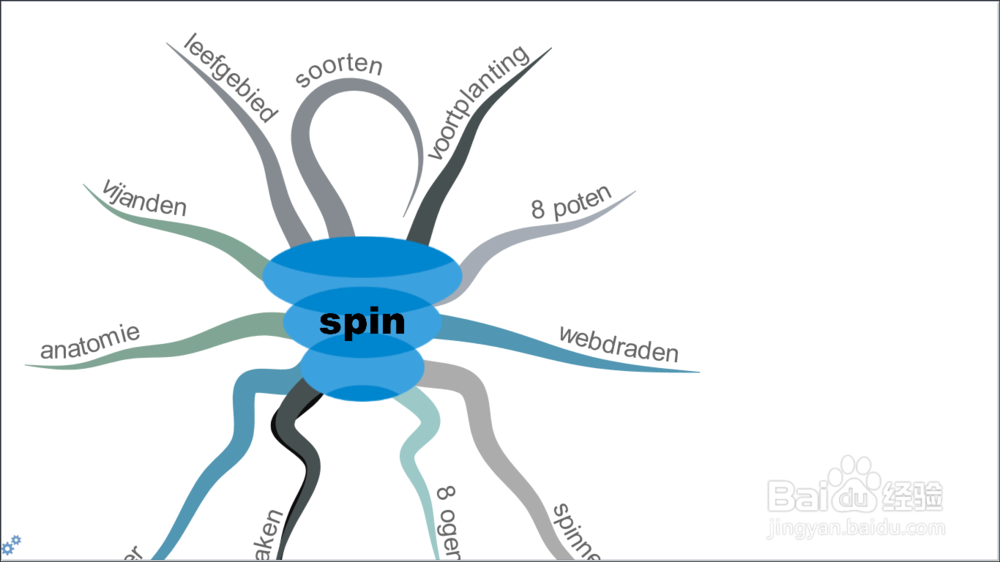

3D演示
1、演示的方式与2D大致相同,也是通过演示,不过我们选择的是3D进行创建。
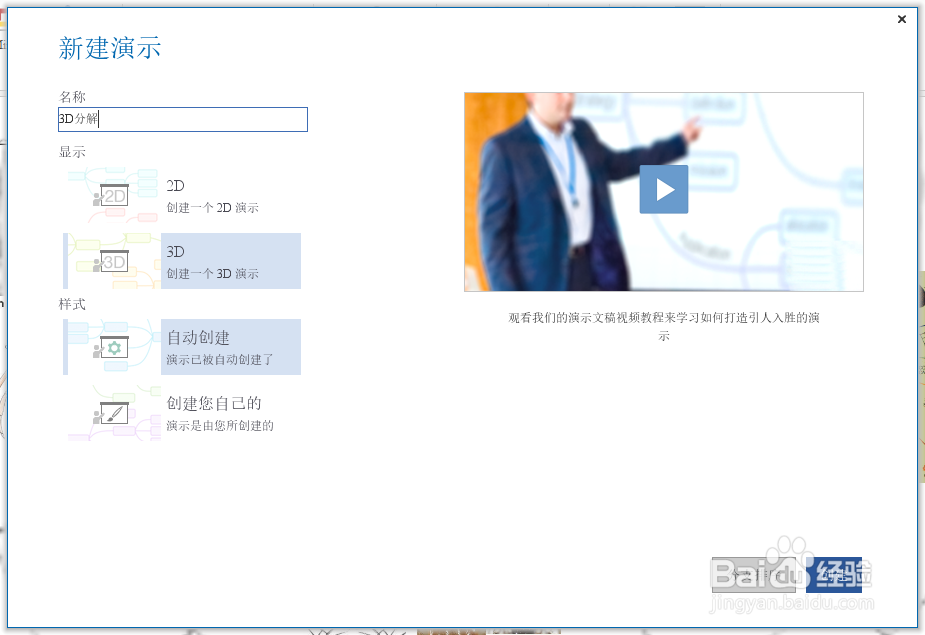
2、创建之后,可以进入与2D演示相同的幻灯片,只是点击播放之后,会以3D的形式展示。


3、除此之外,我们可以直接将思维导图转为3D的样式进行观看,这个在之前的经验中有描述。
创建自己的演示
1、除了自动创建的演示,我们可以自己根据需要创建。我们还是选择演示,选择最后一项创建自己的。
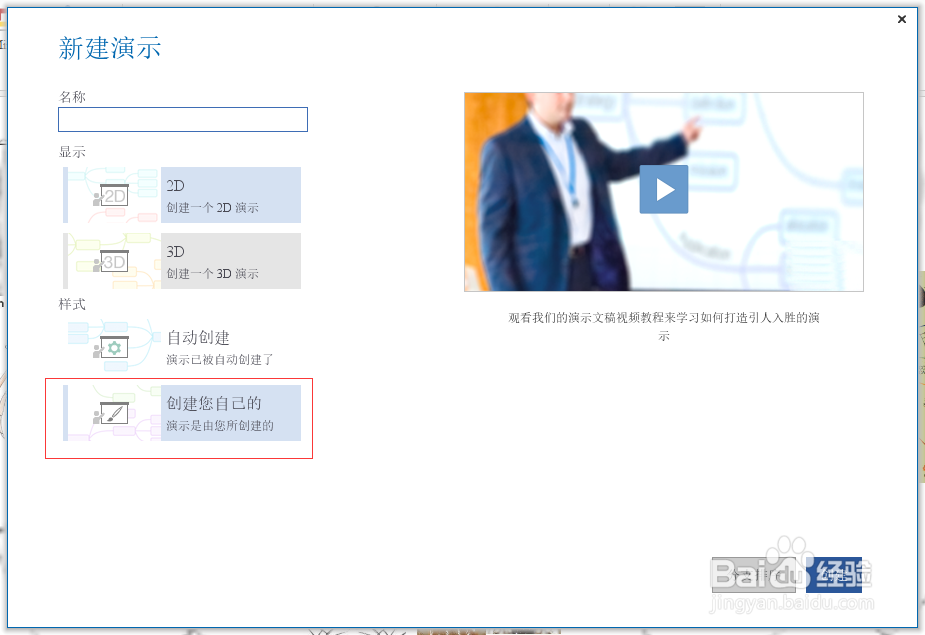
2、创建之后,里面并不会像之前的2D或3D里面有很多幻灯片,我们可以自己添加。点击右侧的分支,然后点击左侧的加号,这个分支的演示就可以被展示在左侧幻灯片上面了。
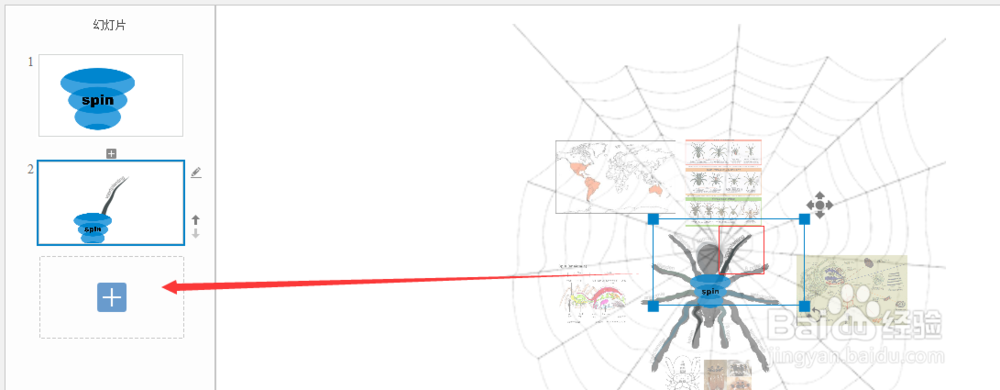
3、通过笔状的图标,我们可以添加备注,也可以通过上下箭头图标更改幻灯片的播放顺序。
